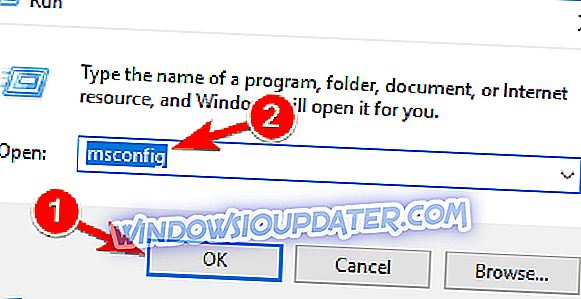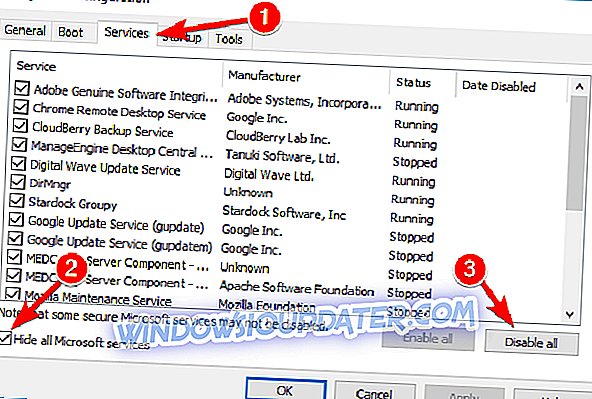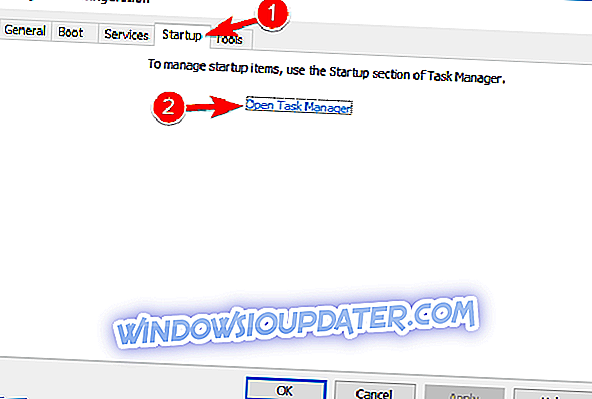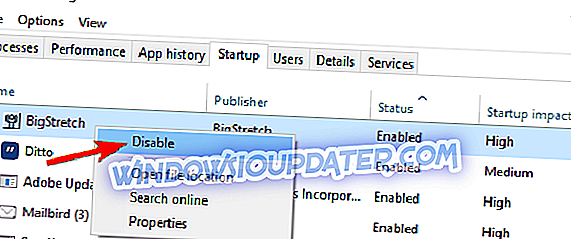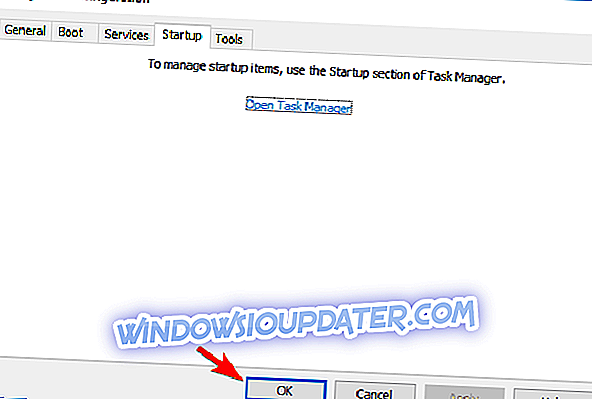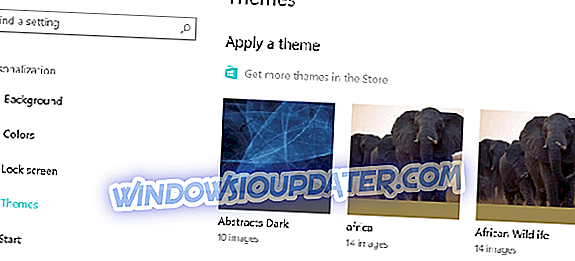कई उपयोगकर्ता ईमेल क्लाइंट का उपयोग करते हैं, और एक अधिक लोकप्रिय ईमेल क्लाइंट ईएम क्लाइंट है। ईएम क्लाइंट अपने उपयोगकर्ताओं को प्रदान करता है कि महान सुविधाओं के बावजूद, उनमें से कुछ ने बताया कि ईएम क्लाइंट ईमेल नहीं भेज रहा है। यह एक बड़ा मुद्दा हो सकता है, और आज के लेख में हम आपको दिखाएंगे कि आप इस समस्या को अपने दम पर कैसे ठीक कर सकते हैं।
ईएम क्लाइंट एक बेहतरीन एप्लिकेशन है, लेकिन कभी-कभी इसके साथ समस्याएँ सामने आ सकती हैं। मुद्दों की बात करते हुए, यहां उपयोगकर्ताओं द्वारा बताई गई कुछ सामान्य समस्याएं हैं:
- eM क्लाइंट आउटबॉक्स नहीं भेज रहा है - यदि यह समस्या होती है, तो अपने एंटीवायरस की जांच करना सुनिश्चित करें। कभी-कभी आपके ईमेल क्लाइंट को एंटीवायरस द्वारा ब्लॉक किया जा सकता है, और यह इस समस्या को प्रकट कर सकता है।
- eM क्लाइंट विफल कनेक्ट करने का प्रयास करता है - यदि आपका ईमेल कॉन्फ़िगरेशन सही नहीं है, तो यह समस्या दिखाई दे सकती है, इसलिए यह सुनिश्चित करें कि आपका ईमेल खाता ठीक से कॉन्फ़िगर किया गया है या नहीं।
- eM क्लाइंट फ़ोल्डर त्रुटि को सिंक्रनाइज़ कर रहा है - यह समस्या दूषित ईएम क्लाइंट इंस्टॉलेशन के कारण हो सकती है, लेकिन आपको एप्लिकेशन को पुनः इंस्टॉल करके इस समस्या को ठीक करने में सक्षम होना चाहिए।
- अपना ईमेल कॉन्फ़िगरेशन जांचें
- अपने एंटीवायरस की जाँच करें
- यदि उपलब्ध विकल्प हो तो SSL / TLS का उपयोग करें
- NOD32 सेटिंग्स बदलें
- ईएम क्लाइंट को पुनर्स्थापित करें
- क्लीन बूट करें
- वेबमेल या एक अलग ईमेल क्लाइंट का उपयोग करें
समाधान 1 - अपने ईमेल कॉन्फ़िगरेशन की जाँच करें
उपयोगकर्ताओं के अनुसार, ईएम क्लाइंट आपके ईमेल कॉन्फ़िगरेशन सही नहीं होने पर ईमेल नहीं भेज सकता है। जाहिरा तौर पर, यह समस्या जीमेल के साथ होती है, लेकिन आप इसे केवल कुछ सेटिंग्स बदलकर ठीक कर सकते हैं।
इस समस्या को ठीक करने के लिए, आप SSL के साथ SMTP सर्वर के लिए पोर्ट को 465 पर बदलने का प्रयास कर सकते हैं। यदि वह काम नहीं करता है, तो आप पोर्ट 587 (टीएलएस के साथ) या पोर्ट 25 (एसएसएल के साथ) का उपयोग करने का प्रयास कर सकते हैं। इन परिवर्तनों को करने के बाद, जांचें कि ईएम क्लाइंट ठीक से काम कर रहा है या नहीं।
हमें एक बार फिर से उल्लेख करना होगा कि यह समाधान केवल जीमेल पर लागू होता है। यदि आप एक अलग ईमेल प्रदाता का उपयोग कर रहे हैं, तो आपको संभवतः विभिन्न मूल्यों का उपयोग करना होगा।
समाधान 2 - अपने एंटीवायरस की जाँच करें

यदि आप अपने सिस्टम को ऑनलाइन खतरों से बचाना चाहते हैं, तो एक अच्छा एंटीवायरस होना महत्वपूर्ण है। हालांकि, कभी-कभी आपका एंटीवायरस ईएम क्लाइंट के साथ हस्तक्षेप कर सकता है और इसे ईमेल भेजने से रोक सकता है। समस्या को ठीक करने के लिए, सुनिश्चित करें कि ईएम क्लाइंट आपके एंटीवायरस में अवरुद्ध नहीं है।
यदि एप्लिकेशन अवरोधित नहीं है, तो कुछ एंटीवायरस सुविधाओं को अक्षम करने का प्रयास करें और जांचें कि क्या मदद करता है। कुछ मामलों में, आपको अपने एंटीवायरस को पूरी तरह से अक्षम करना पड़ सकता है। यदि एंटीवायरस को अक्षम करने से काम नहीं चलता है, तो आपका अगला कदम आपके एंटीवायरस को अनइंस्टॉल करना होगा।
कई उपयोगकर्ताओं ने कैसपर्सकी के साथ मुद्दों की सूचना दी, लेकिन इसे हटाने के बाद, समस्या हल हो गई। यह समस्या केवल Kaspersky तक सीमित नहीं है, और अन्य एंटीवायरस टूल भी इस समस्या का कारण बन सकते हैं, इसलिए भले ही आप Kaspersky का उपयोग न करें, आपको अस्थायी रूप से अपने एंटीवायरस की स्थापना रद्द करनी चाहिए।
यदि एंटीवायरस को हटाने से समस्या ठीक हो जाती है, तो आपको एक अलग एंटीवायरस समाधान पर स्विच करने पर विचार करना चाहिए। बाजार में कई शानदार एंटीवायरस उपकरण हैं, लेकिन यदि आप अधिकतम सुरक्षा चाहते हैं जो आपके सॉफ़्टवेयर में हस्तक्षेप नहीं करेगा, तो हम आपको बिटकॉइन की कोशिश करने की सलाह देते हैं।
- Bitdefender एंटीवायरस को डिस्काउंट प्राइस में डाउनलोड करें
समाधान 3 - यदि उपलब्ध विकल्प हो तो SSL / TLS का उपयोग करें
यदि ईएम क्लाइंट ईमेल नहीं भेज रहा है, तो उस समस्या का सबसे संभावित कारण आपका कॉन्फ़िगरेशन है। जैसा कि हमने पहले ही समाधान 1 में उल्लेख किया है, यह महत्वपूर्ण है कि आप सही पोर्ट का उपयोग करें।
सही पोर्ट का उपयोग करने के अलावा, कई उपयोगकर्ताओं ने बताया कि उन्होंने अपनी सुरक्षा नीति का उपयोग SSL / TLS पर विशेष पोर्ट (विरासत) पर उपयोग करने के लिए SSL / TLS में उपलब्ध होने पर किया है । इस परिवर्तन को करने के बाद, समस्या को हल किया जाना चाहिए और सब कुछ फिर से काम करना शुरू कर देगा।
समाधान 4 - NOD32 सेटिंग्स बदलें
कभी-कभी ईएम क्लाइंट आपके एंटीवायरस की कुछ सुरक्षा विशेषताओं के कारण ईमेल नहीं भेज पाएगा। उपयोगकर्ताओं ने NOD32 और इसके IMAP जाँच सुविधा के साथ समस्याओं की सूचना दी। ऐसा लगता है कि यह सुविधा ईएम क्लाइंट के साथ हस्तक्षेप कर रही थी, और इसे ठीक करने के लिए, आपको इसे अक्षम करने की आवश्यकता है।
ऐसा करने के लिए, इन चरणों का पालन करें:
- NOD32 में उन्नत सेटअप> वेब और ईमेल पर जाएं ।
- अब ईमेल क्लाइंट प्रोटेक्शन> IMAP, IMAPS चुनें ।
- अब IMAP चेकिंग ऑप्शन इनेबल को अनचेक करें ।
इस विकल्प को अक्षम करने के बाद परिवर्तन सहेजें और जाँचें कि क्या समस्या हल हो गई है।
समाधान 5 - ईएम क्लाइंट को पुनर्स्थापित करें
कुछ उदाहरणों में, यदि आपका ईएम क्लाइंट इंस्टॉलेशन क्षतिग्रस्त है, तो समस्या हो सकती है। यदि ईएम क्लाइंट ईमेल नहीं भेज रहा है, तो संभव है कि इसकी स्थापना दूषित हो। हालाँकि, आप इसे ठीक कर सकते हैं eM क्लाइंट को पुनर्स्थापित करके।
इसके कई तरीके हैं, लेकिन सबसे प्रभावी तरीका अनइंस्टालर सॉफ्टवेयर का उपयोग करना है। यदि आप परिचित नहीं हैं, तो अनइंस्टॉलर सॉफ्टवेयर एक विशेष एप्लिकेशन है जो आपके पीसी से किसी भी प्रोग्राम को हटा सकता है। वांछित एप्लिकेशन को हटाने के अलावा, यह उस एप्लिकेशन से जुड़ी सभी फाइलों और रजिस्ट्री प्रविष्टियों को भी हटा देगा।
नतीजतन, एप्लिकेशन आपके पीसी से पूरी तरह से हटा दिया जाएगा, और यह ऐसा होगा जैसे कि यह कभी स्थापित नहीं हुआ था। कई महान अनइंस्टालर एप्लिकेशन हैं, लेकिन सर्वश्रेष्ठ में से एक IOBit अनइंस्टालर है, इसलिए इसे आज़माना सुनिश्चित करें।
एक बार जब आप ईएम क्लाइंट को हटा दें, तो नवीनतम संस्करण स्थापित करें और जांचें कि क्या यह आपकी समस्या को हल करता है।
समाधान 6 - एक साफ बूट प्रदर्शन
कभी-कभी तृतीय-पक्ष एप्लिकेशन आपके पीसी पर अन्य कार्यक्रमों में हस्तक्षेप कर सकते हैं, और वही ईएम क्लाइंट के लिए जाता है। यह संभव है कि एक तृतीय-पक्ष एप्लिकेशन इसके साथ हस्तक्षेप कर रहा है, और इससे समस्या प्रकट हो रही है।
यह जाँचने के लिए कि क्या किसी तृतीय-पक्ष अनुप्रयोग में कोई समस्या है, उसे क्लीन बूट करने की सलाह दी जाती है। यह करने के लिए काफी सरल है, और आप इन चरणों का पालन करके कर सकते हैं:
- रन डायलॉग खोलने के लिए विंडोज की + आर दबाएँ। Msconfig दर्ज करें और Enter दबाएं या ठीक पर क्लिक करें।
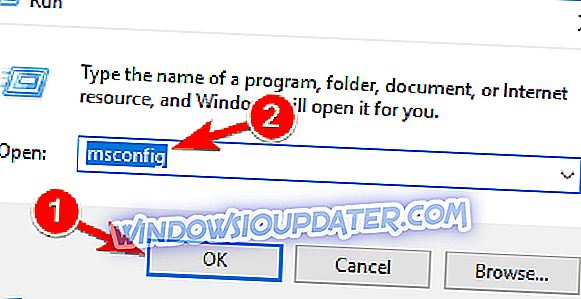
- अब सिस्टम कॉन्फ़िगरेशन विंडो दिखाई देगी। सर्विसेज टैब पर जाएं, सभी Microsoft सेवाओं को छिपाएं चेक करें और सभी बटन अक्षम करें पर क्लिक करें।
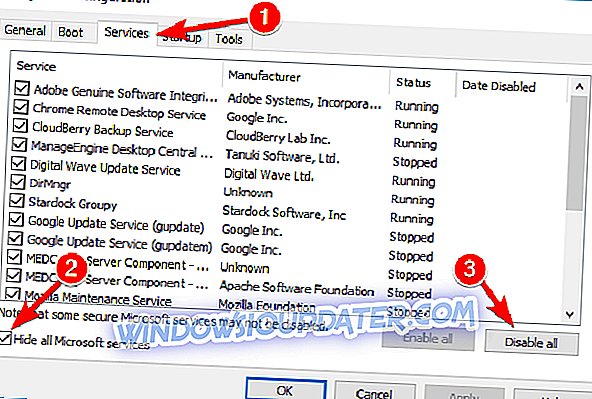
- अब स्टार्टअप टैब पर जाएं और ओपन टास्क मैनेजर पर क्लिक करें।
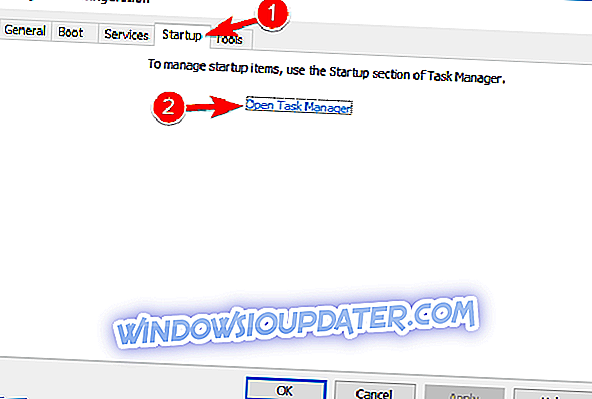
- कार्य प्रबंधक विंडो दिखाई देगी और आपको स्टार्टअप अनुप्रयोगों की सूची दिखाएगी। सूची पर पहली प्रविष्टि को राइट-क्लिक करें और मेनू से अक्षम करें चुनें। सूची पर अन्य सभी प्रविष्टियों के लिए भी यही करें।
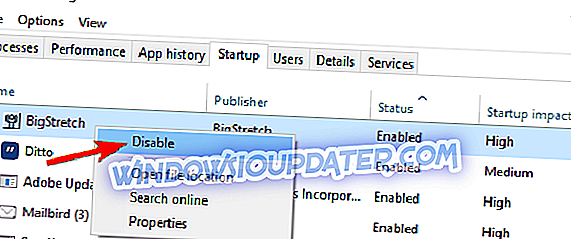
- सिस्टम कॉन्फ़िगरेशन विंडो पर नेविगेट करें। अब परिवर्तनों को सहेजने और अपने पीसी को पुनरारंभ करने के लिए लागू करें और ठीक पर क्लिक करें ।
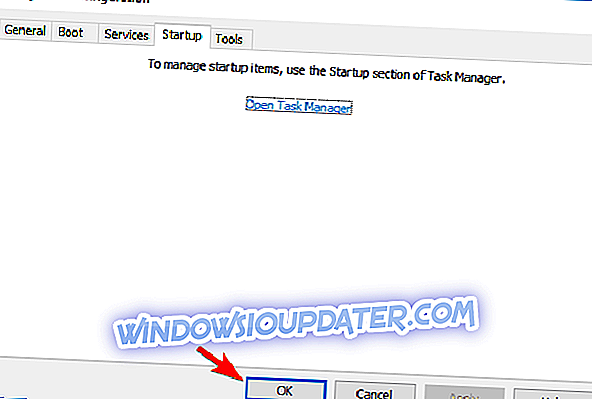
एक बार जब आपका पीसी पुनरारंभ हो जाता है, तो जांच लें कि क्या समस्या अभी भी है। यदि नहीं, तो समस्या के कारण का पता लगाने तक अक्षम अनुप्रयोगों को एक-एक करके सक्षम करें। एक बार जब आप समस्याग्रस्त आवेदन पाते हैं, तो इसे हटा दें या इसे अक्षम रखें और समस्या को हल किया जाना चाहिए।
समाधान 7 - वेबमेल या एक अलग ईमेल क्लाइंट का उपयोग करें
ईएम क्लाइंट आउटबॉक्स नहीं भेज रहा है
यदि ईएम क्लाइंट अभी भी ईमेल प्राप्त नहीं कर रहा है, तो आप वेबमेल को वर्कअराउंड के रूप में उपयोग करने का प्रयास कर सकते हैं। ईमेल क्लाइंट को वेबमेल पर कई फायदे हैं, लेकिन यदि आप ईएम क्लाइंट के साथ समस्या कर रहे हैं, तो वेबमेल एक ठोस समाधान हो सकता है।
यदि आप वेबमेल के प्रशंसक नहीं हैं, तो आप हमेशा अन्य ग्राहकों जैसे कि आउटलुक या थंडरबर्ड का उपयोग कर सकते हैं। कुछ उदाहरणों में, यहां तक कि एक अंतर्निहित मेल ऐप भी एक ठोस प्रतिस्थापन हो सकता है। हालाँकि, यदि आप ईएम क्लाइंट के लिए उचित प्रतिस्थापन चाहते हैं, तो आप मेलबर्ड को आज़माना चाह सकते हैं।
ईएम क्लाइंट समग्र रूप से एक महान ईमेल क्लाइंट है, लेकिन कभी-कभी मामूली समस्याएं जैसे कि यह हो सकती हैं। यदि आपके पास अभी भी ईएम क्लाइंट की समस्याएं हैं, तो डेवलपर्स से संपर्क करना सुनिश्चित करें और उन्हें समस्या के बारे में बताएं।